Photoshop使用通道手工给美女人像精修磨皮
摘要:PS教程效果图:1。打开照片,进入通道面板,复制绿色通道。2。在绿色通道副本上执行滤镜/其它/高反差保留命令。3。执行图像/计算命令。4。将...
PS教程效果图:

1。打开照片,进入通道面板,复制绿色通道。

2。在绿色通道副本上执行滤镜/其它/高反差保留命令。
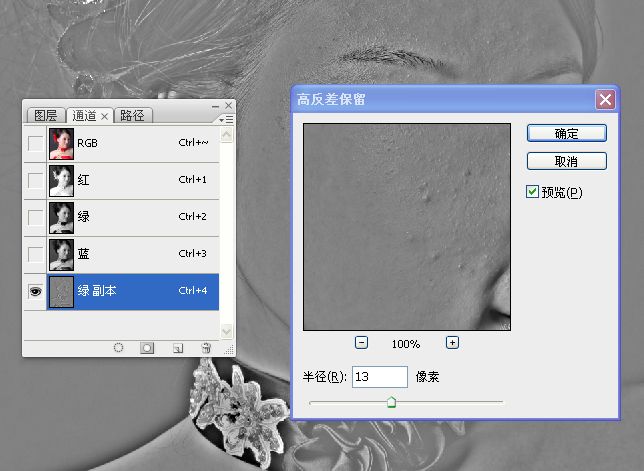
3。执行图像/计算命令。

4。将上个动作重复计算三次,得到ALPHA3通道。

【Photoshop使用通道手工给美女人像精修磨皮】相关文章:
上一篇:
PS处理美女婚纱数码照技巧
